 Keamanan, kecepatan, kepatuhan, dan fleksibilitas — semua ini menggambarkan lighttpd (pron. lighty) yang dengan cepat mendefinisikan ulang efisiensi server web; karena dirancang dan dioptimalkan untuk lingkungan berkinerja tinggi. Dengan jejak memori yang kecil dibandingkan dengan server web lain, manajemen cpu-load yang efektif, dan set fitur canggih (FastCGI, SCGI, Auth, Output-Compression, URL-Rewriting, dan banyak lagi) lighttpd adalah solusi sempurna untuk setiap server yang mengalami masalah beban. Dan yang terbaik, ini adalah Open Source yang dilisensikan di bawah lisensi BSD yang telah direvisi.
Keamanan, kecepatan, kepatuhan, dan fleksibilitas — semua ini menggambarkan lighttpd (pron. lighty) yang dengan cepat mendefinisikan ulang efisiensi server web; karena dirancang dan dioptimalkan untuk lingkungan berkinerja tinggi. Dengan jejak memori yang kecil dibandingkan dengan server web lain, manajemen cpu-load yang efektif, dan set fitur canggih (FastCGI, SCGI, Auth, Output-Compression, URL-Rewriting, dan banyak lagi) lighttpd adalah solusi sempurna untuk setiap server yang mengalami masalah beban. Dan yang terbaik, ini adalah Open Source yang dilisensikan di bawah lisensi BSD yang telah direvisi.
Disini saya akan menjelaskan instalasi Lighttd dengan PHP dan MySQL di Fedora 16.
Memasang Lighttpd:
Untuk memulai, kami akan menginstal Lighttpd.
Buka Terminal dan Beralih untuk me-root pengguna.
[raj@geeksite~/]$ su
Ketik Perintah berikut di Terminal lalu tekan enter.
[root@geeksite~/]# yum install lighttpd
Mulai Lighttpd dengan menggunakan perintah berikut.
[root@geeksite~/]# systemctl start lighttpd.service
Untuk membuat apache memulai selama setiap boot, Ketik yang berikut ini di terminal dan tekan Enter.
[root@geeksite~/]# systemctl enable lighttpd.service
Menguji Lighttpd:
Untuk memastikan semuanya terpasang dengan benar, kami sekarang akan menguji Lighttpd untuk memastikannya berfungsi dengan baik. Buka browser web apa saja, lalu masukkan yang berikut ini ke alamat web:
http://localhost/ or http://your.ip.addr.ess
Anda akan mendapatkan halaman web yang mengatakan "Didukung oleh lighttpd", root dokumen default lighttpd adalah /var/www/lighttpd di Fedora; file konfigurasinya adalah /etc/lightpd/lightpd.conf dan konfigurasi tambahan disimpan di /etc/lightpd/conf.d/ direktori.
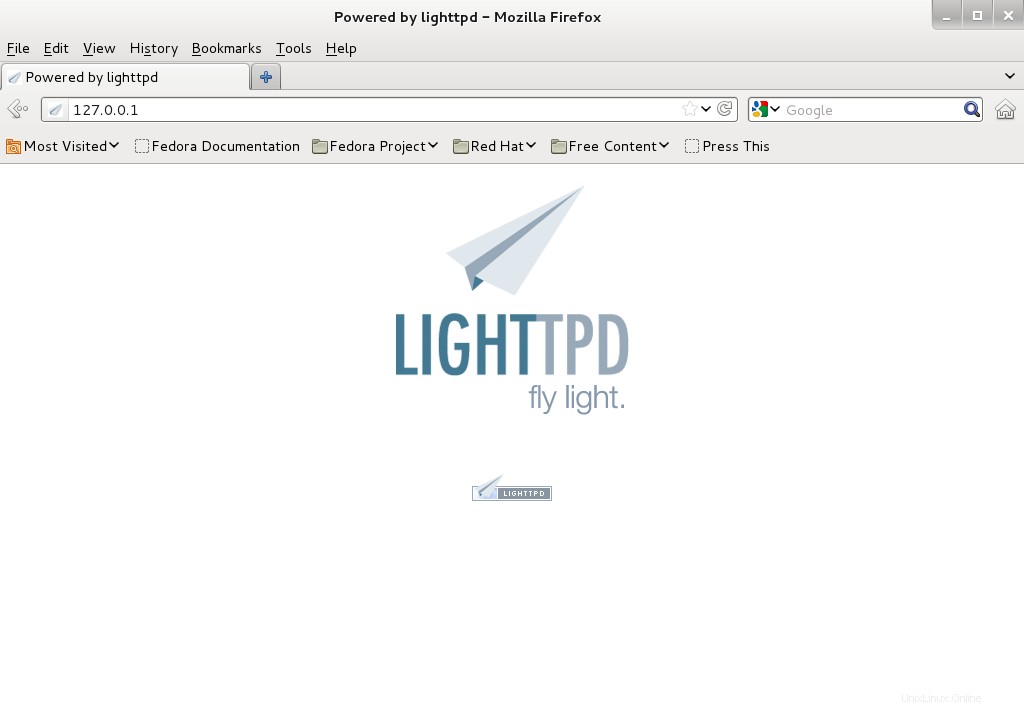
Menginstal MySQL:
Selanjutnya adalah instalasi MySQL server, MySQL tersedia pada paket Fedora; jadi jalankan saja perintah berikut untuk menginstalnya.
[root@geeksite~/]# yum install mysql mysql-server php-mysql
Mulai server MySQL.
[root@geeksite~/]# systemctl start mysqld.service
Untuk membuat MySQL untuk memulai selama setiap boot, Ketik berikut ini di terminal dan tekan Enter.
[root@geeksite~/]# systemctl enable mysqld.service
Selanjutnya mengamankan MySQL dengan menggunakan mysql_secure_installation perintah.
Program ini memungkinkan Anda untuk meningkatkan keamanan instalasi MySQL Anda dengan cara berikut:
- Anda dapat mengatur sandi untuk
rootakun. - Anda dapat menghapus
rootakun yang dapat diakses dari luar host lokal. - Anda dapat menghapus akun pengguna anonim.
- Anda dapat menghapus
testdatabase (yang secara default dapat diakses oleh semua pengguna, bahkan pengguna anonim), dan hak istimewa yang mengizinkan siapa pun untuk mengakses database dengan nama yang dimulai dengantest_.
[root@geeksite~/]# mysql_secure_installation
CATATAN: MENJALANKAN SEMUA BAGIAN DARI SCRIPT INI DIREKOMENDASIKAN UNTUK SEMUA MySQL
SERVER DI PRODUKSI GUNAKAN! HARAP BACA SETIAP LANGKAH DENGAN SEKSAMA!
Untuk masuk ke MySQL untuk mengamankannya, kami akan membutuhkan yang saat ini
sandi untuk pengguna root. Jika Anda baru menginstal MySQL, dan
Anda belum menyetel sandi root, sandi akan kosong,
jadi Anda cukup tekan enter di sini.
Masukkan sandi saat ini untuk root (masukkan untuk none): <– ENTER
Oke, berhasil menggunakan sandi, lanjutkan…
Menyetel sandi root memastikan bahwa tidak seorang pun dapat masuk ke MySQL
root pengguna tanpa otorisasi yang tepat.
Setel sandi root? [Y/n] <– ENTER
Sandi baru: <– sandi rootsqlAnda
Masukkan kembali sandi baru: <– yourrootsqlpassword
Sandi berhasil diperbarui!
Memuat ulang tabel hak istimewa..
… Berhasil!
Secara default, penginstalan MySQL memiliki pengguna anonim, yang memungkinkan siapa saja
untuk masuk ke MySQL tanpa harus membuat akun pengguna dibuat untuk
mereka. Ini ditujukan hanya untuk pengujian, dan untuk melakukan pemasangan
sedikit lebih lancar. Anda harus menghapusnya sebelum pindah ke a
lingkungan produksi.
Hapus pengguna anonim? [Y/n] <– ENTER
… Berhasil!
Biasanya, root hanya boleh diizinkan untuk terhubung dari 'localhost'. Ini
memastikan bahwa seseorang tidak dapat menebak kata sandi root dari jaringan.
Larang login root dari jarak jauh? [Y/n] <– ENTER
… Berhasil!
Secara default, MySQL dilengkapi dengan database bernama ‘test’ yang dapat siapa saja
akses. Ini juga ditujukan hanya untuk pengujian, dan harus dihapus
sebelum pindah ke lingkungan produksi.
Hapus database pengujian dan akses ke sana? [Y/n] <– ENTER
– Menghapus basis data pengujian…
… Berhasil!
– Menghapus hak istimewa pada database pengujian…
… Berhasil!
Memuat ulang tabel hak istimewa akan memastikan bahwa semua perubahan yang dibuat sejauh ini
akan berlaku segera.
Muat ulang tabel hak istimewa sekarang? [Y/n] <– ENTER
… Berhasil!
Membersihkan ...
Semua selesai! Jika Anda telah menyelesaikan semua langkah di atas , MySQL Anda
pemasangan sekarang seharusnya aman.
Terima kasih telah menggunakan MySQL!
Menginstal PHP5:
Selanjutnya adalah menginstal PHP 5 di Fedora dengan FastCGI, fedora menyediakan paket PHP5 berkemampuan FastCGI. Kita dapat menginstal dengan mengeluarkan perintah berikut.
[root@geeksite~/]# yum install php-cli lighttpd-fastcgi
Mengonfigurasi PHP 5:
Untuk mengaktifkan PHP5 di Lighttpd, Anda harus memodifikasi file konfigurasi /etc/php5/cgi/php.ini dan menghapus komentar pada baris cgi.fix_pathinfo=1:
[root@ubuntu~/]# vi /etc/php5/cgi/php.ini
[…]
; untuk menggunakan SCRIPT_FILENAME daripada PATH_TRANSLATED.
; http://php.net/cgi.fix-pathinfo
cgi.fix_pathinfo=1
[...]
Mengaktifkan FastCGI:
Untuk mengaktifkan FastCGI, kita perlu mengedit file berikut.
[root@geeksite~/]# vi /etc/lighttpd/modules.conf
Batalkan komentar pada baris [Nomor Baris:132].
include "conf.d/fastcgi.conf"
Buat dan Aktifkan izin untuk menjalankan Lighttpd.
[root@geeksite~/]# mkdir /var/run/lighttpd [root@geeksite~/]# chown lighttpd.lighttpd /var/run/lighttpd
Edit file berikut untuk mengonfigurasi FastCGI.
[root@geeksite~/]# vi /etc/lighttpd/conf.d/fastcgi.conf
Tambahkan baris berikut di akhir file.
fastcgi.server = ( ".php" =>
( "localhost" =>
(
"socket" => "/var/run/lighttpd/php-fastcgi.socket",
"bin-path" => "/usr/bin/php-cgi",
"max-procs" => 5,
"bin-environment" => (
"PHP_FCGI_CHILDREN" => "16",
"PHP_FCGI_MAX_REQUESTS" => "10000" ),
"broken-scriptfilename" => "enable"
)
)
) Sekarang restart semua layanan yang diperlukan.
[root@geeksite~/]# systemctl restart lighttpd.service [root@geeksite~/]# systemctl restart mysqld.service
Menguji PHP:
Untuk menguji PHP, Tempatkan satu file PHP ke direktori default Lighttpd. Akar dokumen dari situs web default adalah /var/www/lighttpd . Sekarang kita akan membuat file PHP kecil (info.php) di direktori itu dan memanggilnya di browser. File akan menampilkan banyak detail berguna tentang instalasi PHP kami, seperti versi PHP yang diinstal.
Di terminal salin/tempel baris berikut:
[root@geeksite~/]# vi /var/www/lighttpd/info.php
Ini akan membuka file bernama info.php .
Salin/Tempel baris ini ke dalam file phpinfo:
<?php
phpinfo();
?>
Simpan dan tutup file. gunakan Esc +;wq untuk menyimpan file.
Sekarang buka browser web Anda dan ketik berikut ini ke alamat web:
http://localhost/info.php or http://your.ip.add-ress/info.php
Halamannya akan terlihat seperti di bawah ini:
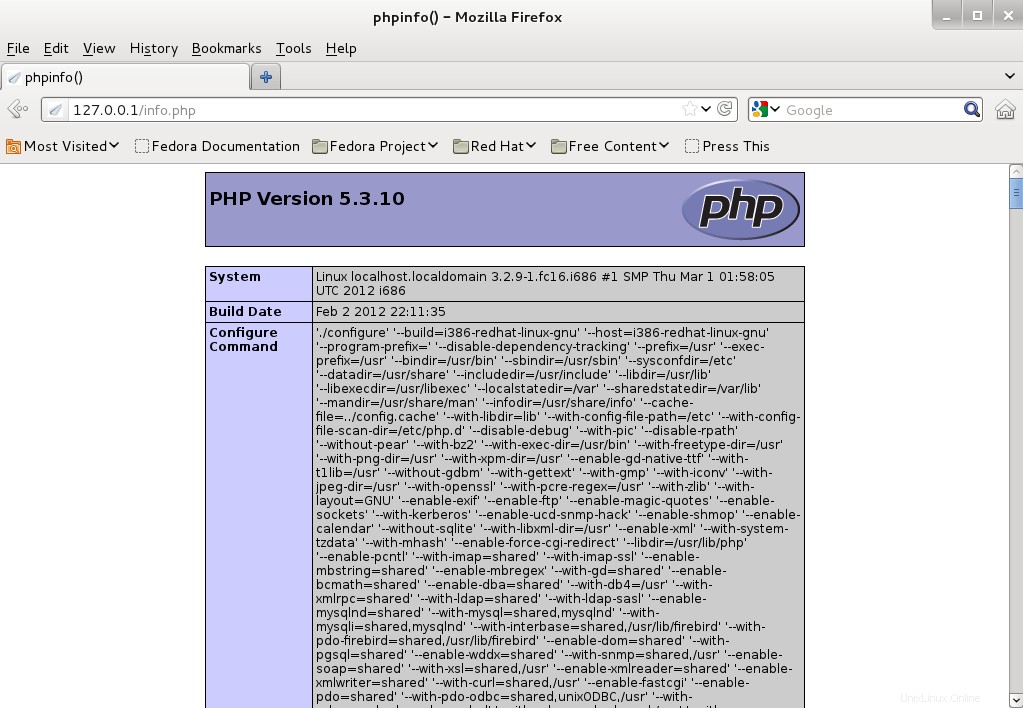
Gulir ke bawah browser ke bagian modul untuk memeriksa dukungan untuk MySQL. Anda akan mendapatkan tampilan seperti di bawah ini.
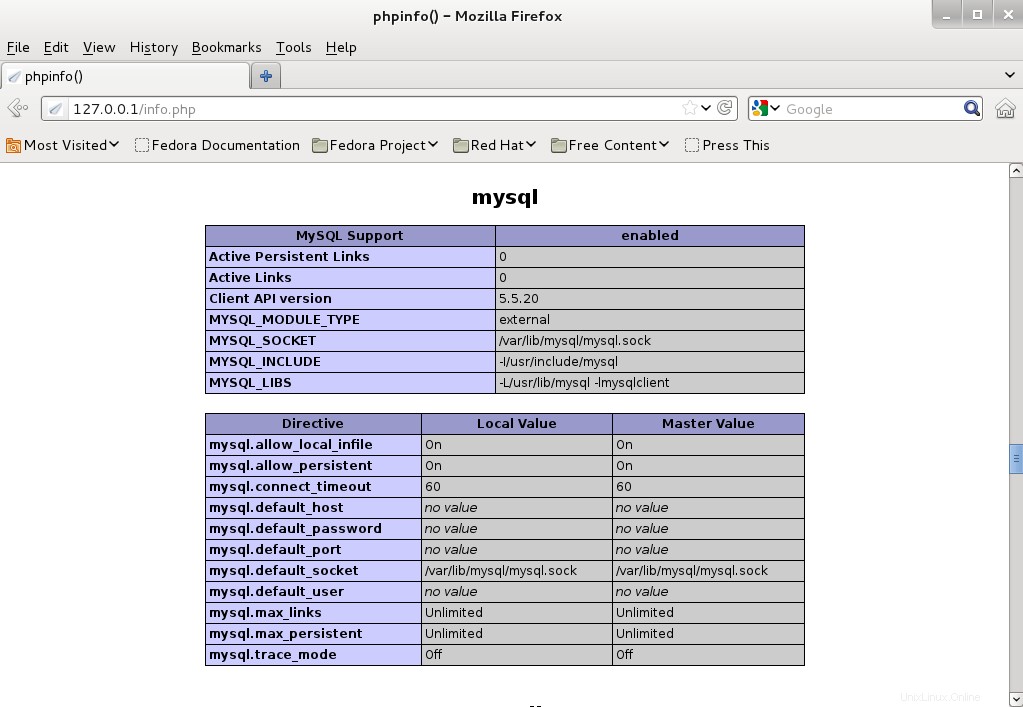
Itu saja!
Kredit:
Terima kasih kepada Christian Foronda karena telah menyediakan konfigurasi FastCGI.